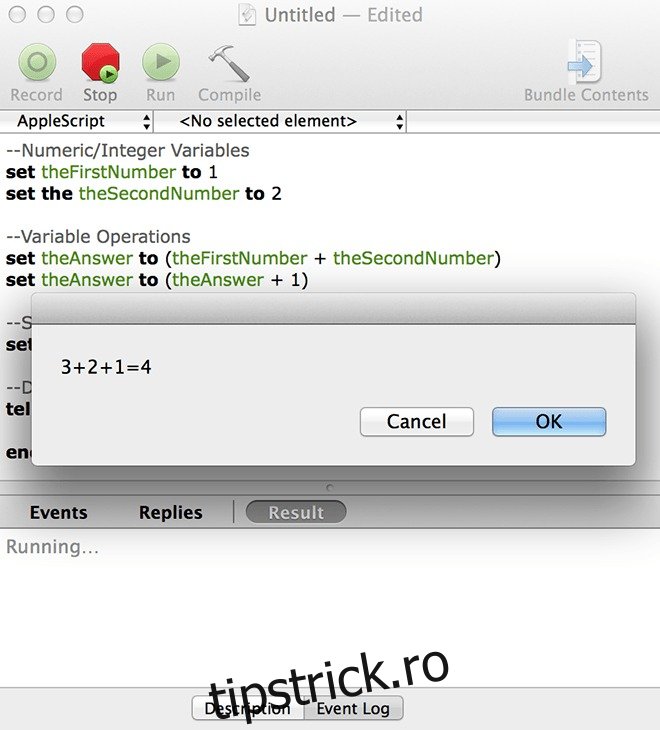Apple nu este renumit pentru că a permis intruziunea pe platformele lor, mediul iOS atent păzit fiind un astfel de exemplu. Îl poți personaliza, dar trebuie să îți asumi anumite riscuri, cum ar fi cele implicate în jailbreaking. Cu toate acestea, Mac OS X este un scenariu ușor diferit. Mac este o versiune Unix sofisticată care funcționează la unison cu vrăjitoria Apple. Există acțiuni personalizate pe care le puteți face pe Mac, care ar face ca o mare parte din munca dvs. să fie absolut fără probleme, toate cu un clic pe un buton. Pentru a ajuta la realizarea acestui lucru, Apple a creat AppleScript încă din 1993. Unde le permit utilizatorilor să automatizeze funcțiile de bază pe un Mac până când se instalează un anumit nivel de automatizare. Dacă doriți să vă personalizați experiența Mac prin scripturi de bază, iată cum.
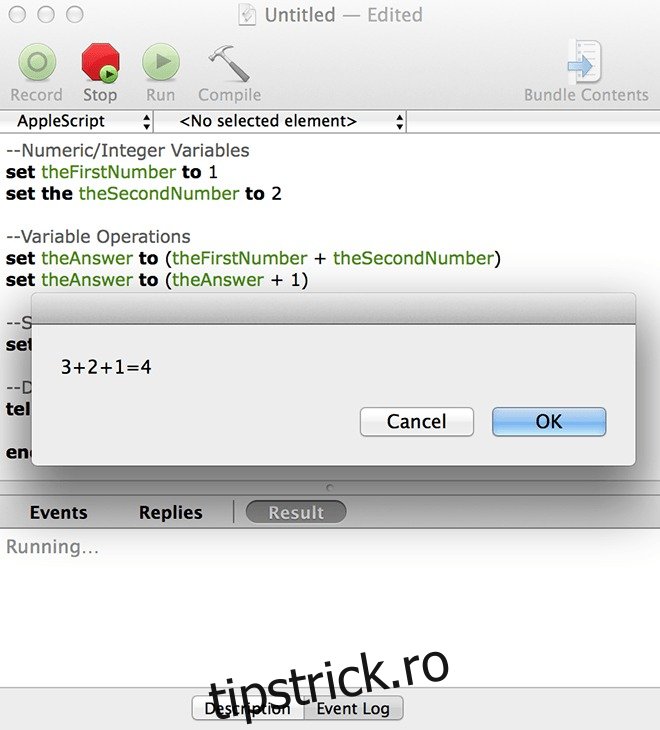
Rețineți că vă putem prezenta doar limbajul de scripting automat de la Apple și cum să îl folosiți. Nu vă putem face experți în asta. Asta, va trebui să te descurci singur, dar dacă o faci, lumea ta de calcul se schimbă cu adevărat și acest lucru nu este peste hype, se schimbă literalmente. Imaginează-ți multitudinea de sarcini pe care trebuie să le faci în mod repetat, o afecțiune suferită de toate sistemele de operare, dispărută cu un singur clic. Puteți face orice, de la sortarea pictogramelor de pe desktop, până la înregistrarea orelor, efectuarea unei intrări în Excel și trimiterea prin e-mail. Totul la un clic pe un buton. Aceasta este puterea pe care cu siguranță ar trebui să înveți să o mânuiești.
Cuprins
Introducere
AppleScript, spre deosebire de complicatul Objective C și de Swift, mai puțin complicat, dar nu la fel de ușor, este un limbaj de scripting care procesează limba engleză obișnuită. Acest proces nu va necesita o diplomă de master în programare. Tot ce trebuie să înțelegi este cum să dai instrucțiuni unei mașini. De exemplu:
tell application "Finder"
display dialog "Hello World"
end tell
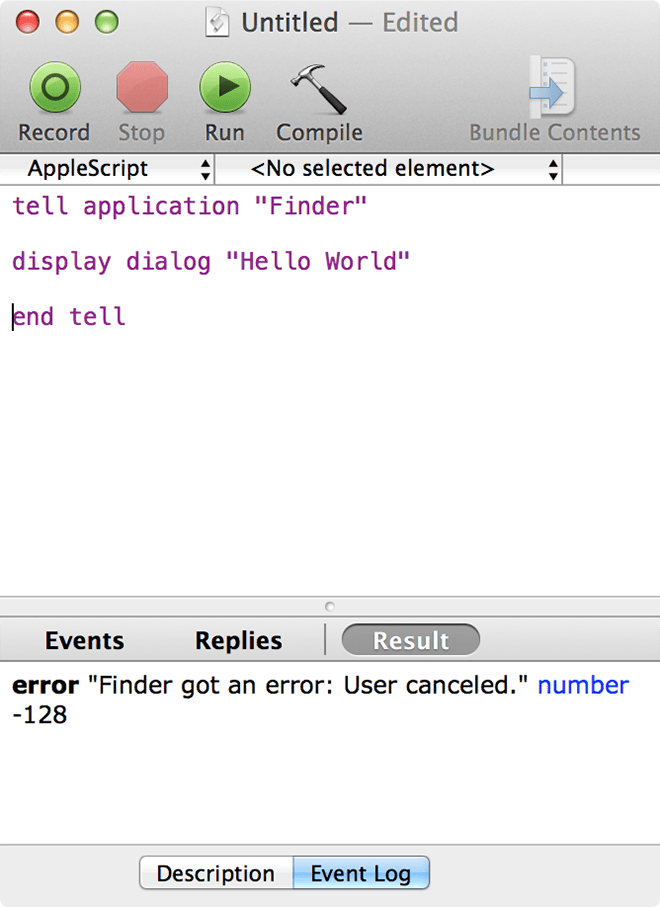
Sintaxă
Cu toată programarea, există o convenție. Adică să spui unui program când să înceapă, ce să înceapă, ce să facă odată ce a început și când să se termine. Deci sfoara devine, [command] [target type] [target name] [action] [end command]. Aceasta este o reprezentare prea simplistă, dar dacă scrieți cod și ceva nu merge bine, este sigur să presupunem că codului lipsește unul sau mai mulți dintre parametrii de mai sus.
Sau, în termeni mai simpli, există un „bloc tell”, în care „spuneți” aplicației ce doriți de la ea. Așa cum codul de mai sus îi spune Finderului să afișeze o fereastră de dialog care conține cuvintele „Hello World” (sau orice cuvânt pe care ați decis să testați pe el). Odată ce ați terminat cu comanda, scrieți „end tell”. După cum am spus, este o mașină, așa că trebuie să-i spuneți unde să se termine, sau va refuza compilarea (compilarea este actul de a transforma codul într-un executabil).
Compilarea
Apăsați pe compilare când ați terminat de scris. Dacă există erori de sintaxă (în mare parte greșeli de scriere), vă va spune care este eroarea (în măsura posibilităților sale) și dacă nu există nicio eroare, codul dvs. se va formata și colora automat.
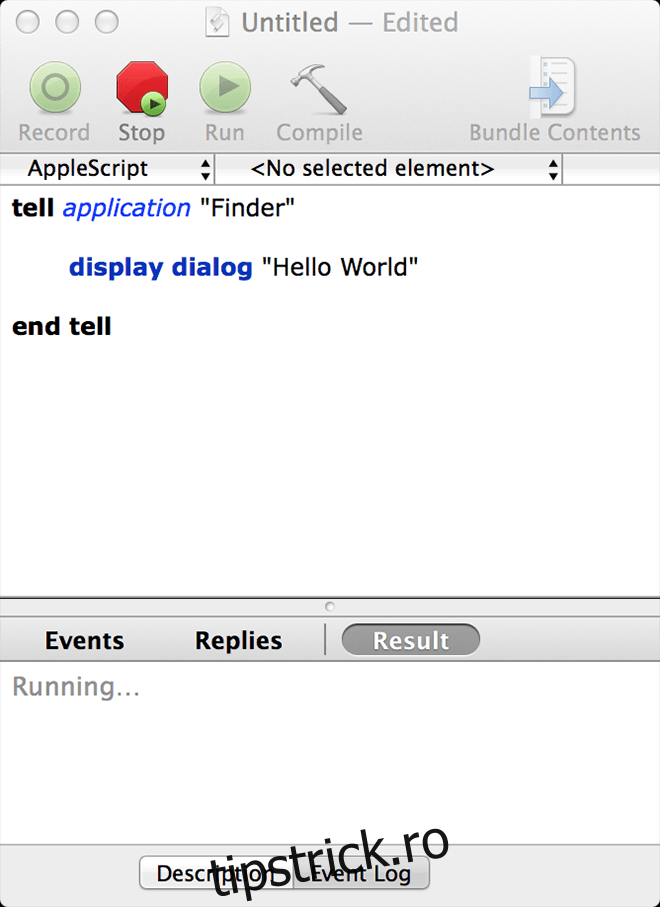
Alergare
După compilare, apăsați pe Run și veți termina. În funcție de acțiunea dvs. de urmărire, se va face o intrare în jurnal. După cum este exemplul de mai jos, pentru oricare dintre scenarii din exemplul nostru. „Întoarcere” este actul de a prelua intrarea dvs. la aparat. Dacă sunteți confortabil cu acest lucru, permiteți-ne să facem un pas înainte și să declarăm variabile.
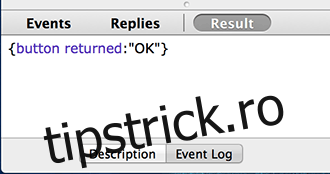
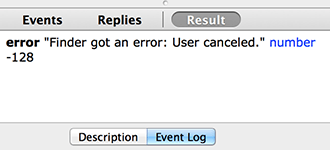
Variabile
Dacă sunteți familiarizat cu programarea, chiar și la nivel cosmetic, atunci probabil că sunteți familiarizat cu variabile. Pentru cei dintre noi care nu sunt familiarizați, Variabilele sunt o metodă simplă de comprimare a multor informații într-un singur șir care este ușor de manipulat. Modul în care se face acest lucru variază de la limbă la limbă, cu AppleScript, puteți adopta următoarea abordare.
set varExample to "Hello World"
tell application "Finder"
display dialog varExample
end tell
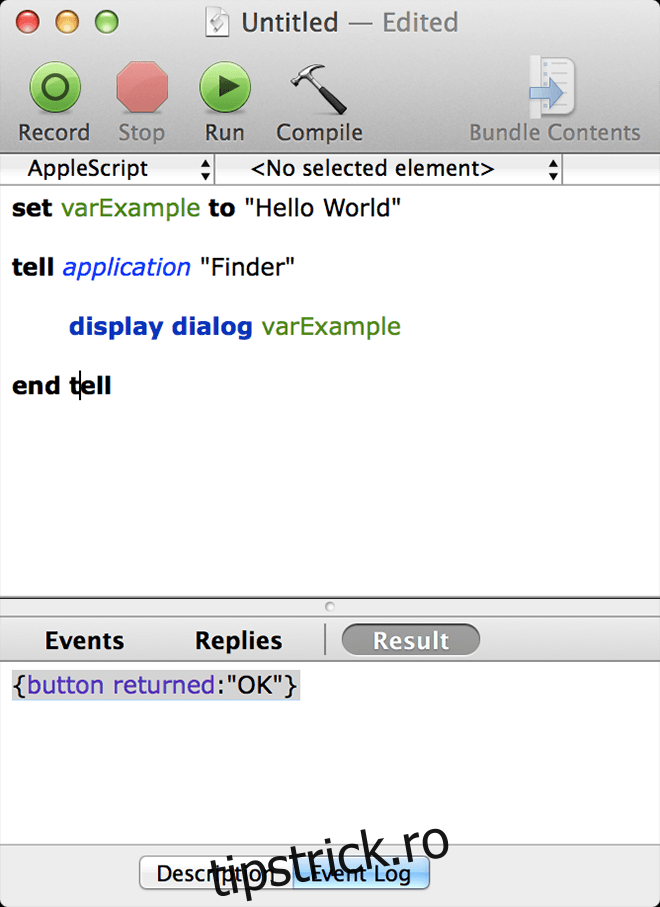
Aici, „varExample” este numele pe care l-am dat variabilei noastre declarate. Acum, dacă trebuie să imprimăm din nou Hello World în acest script, va trebui doar să apelăm varExample și nu va trebui să scriem din nou tot acel cod. Se poate atribui rezultatul oricărui cod, complicat sau altfel, unei variabile și îl poate apela atunci când este necesar. După cum puteți vedea, compilarea codului de mai sus a dat aceleași rezultate ca și cea de dinainte. Noile cuvinte, „set” și „to” implică faptul că atribuim valori practic setate [this] la „[that]”. Este atât de simplu. Programatorii experimentați vor aprecia că nu este nevoie să declare variabila „tip”, deoarece AppleScript poate gestiona asta de la sine. Rețineți că nu pot exista spații în numele variabilelor, altfel compilatorul o va considera o comandă.
De asemenea, dacă scrieți ceva după o cratimă dublă/liniuță „–”, compilatorul o va considera o remarcă și o va ignora. Acest lucru este util pentru că atunci vă puteți lăsa note despre ceea ce faceți. Veți avea nevoie de ele dacă codul dvs. va deveni complex.
Sunteți liber să vă desfășurați experimentele cu variabile după cum doriți, iată un exemplu pe care îl puteți copia și inserați (sau încercați pe al dvs., dacă doriți).
--Numeric/Integer Variables set theFirstNumber to 1 set the theSecondNumber to 2
--Variable Operations set theAnswer to (theFirstNumber + theSecondNumber) set theAnswer to (theAnswer + 1)
--String Variables set theString to "3+2+1="
--Display Dialog tell application "Finder"
display dialog theString & theAnswer
end tell
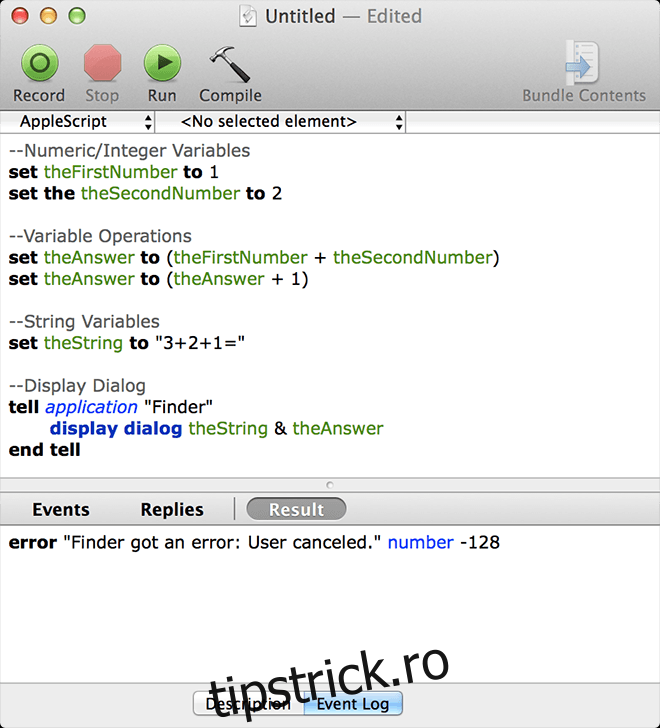
Acest cod nu realizează nimic altceva decât niște afișaje fanteziste și cea mai simplă aritmetică, este doar un exemplu pentru a ajuta la ilustrarea lucrurilor pe care le puteți realiza cu el.
Dicţionar
Acum, toate cele de mai sus sunt doar pentru a vă ajuta să vă familiarizați cu mediul înconjurător. Odată ce ai făcut asta, vom ajunge la partea dificilă. Este să te familiarizezi cu dicționarele. AppleScript are o serie de comenzi care se aplică oricărui program sau articol din OS X, cu toate acestea, dezvoltatorii fiecărei aplicații trebuie să adauge suport complet AppleScript la aplicațiile lor. Pentru a face acest lucru, ei scriu manuale simple despre cum puteți comunica cu aplicațiile lor. Aceste manuale se numesc „Dicționare”. Accesați Fișier, apoi Deschideți dicționar. Aici, veți vedea o listă cu toate aplicațiile instalate (cu excepția oricăror aplicații Windows care rulează prin wrappers) care acceptă AppleScript. Faceți clic pe orice aplicație și veți vedea o listă de comenzi de personalizare și cum să le utilizați. Vom deschide Evernote ca exemplu. Puteți vedea toate comenzile pe care le acceptă.
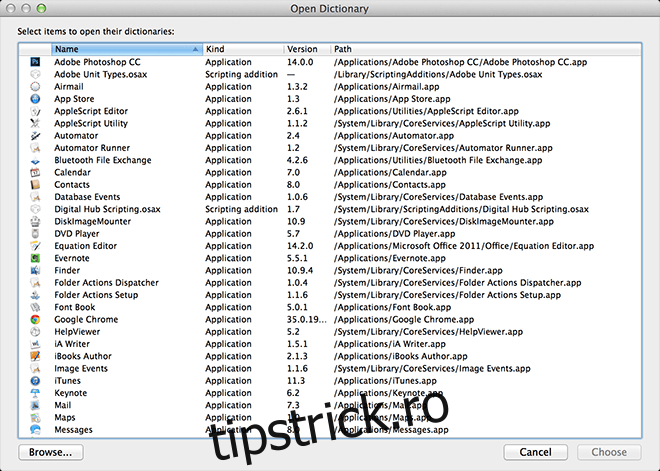
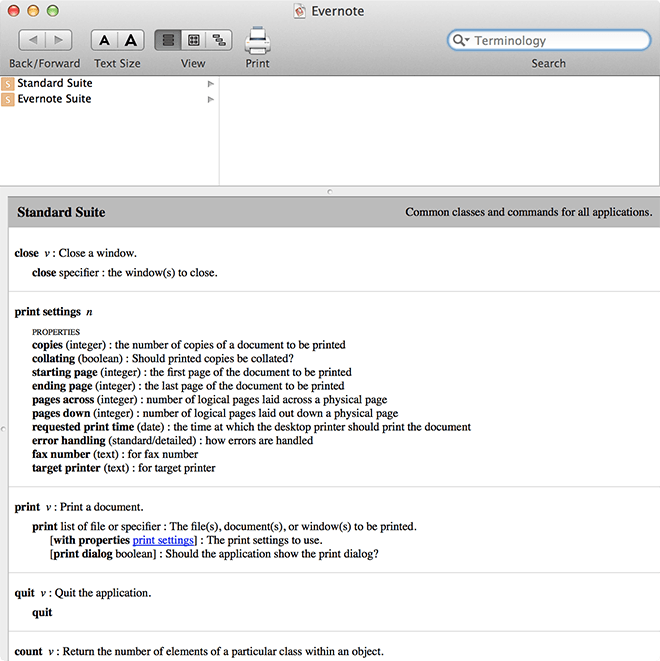
Personalizarea AppleScript Editor
Dacă te uiți la „Editor AppleScript” din meniul fișierului și dai clic pe Preferințe, vei găsi o listă personalizabilă cu toate culorile și formatările posibile pentru Scriptul tău Apple. Formatarea este doar pentru informații, nu este importantă pentru scriptul propriu-zis.
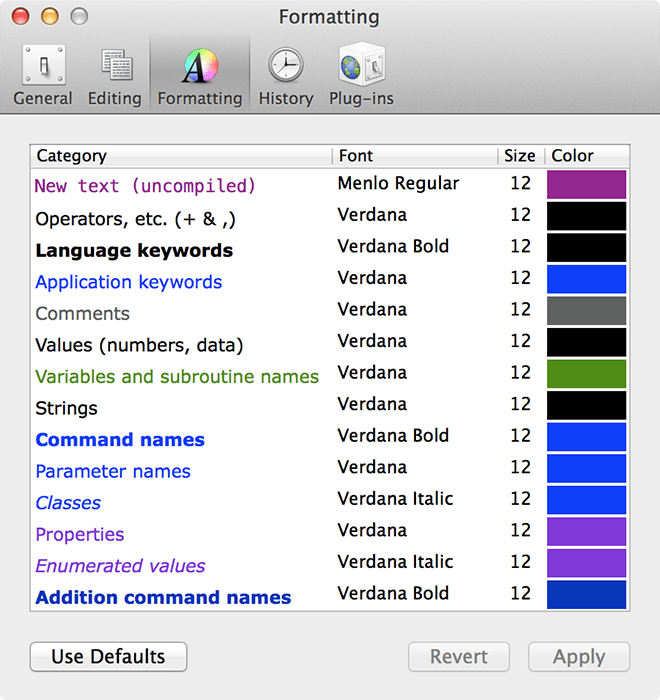
Concluzie
Pentru a evita supraîncărcarea utilizatorilor, vom încheia această instrucțiune aici, astfel încât să vă puteți familiariza cu instrumentul și să vă jucați cu câteva opțiuni. Continuați să verificați, deoarece vă vom oferi în curând următorul pas despre cum să creați scripturi personalizate. Spune-ne în comentarii cum a decurs experiența ta.